Documentmappen beheren
Hoe kan ik...
Beschikbaarheid
![]() Vereiste profielmachtiging: machtigingen voor het maken en verwijderen van documentmappen in het profiel van de gebruiker.
Vereiste profielmachtiging: machtigingen voor het maken en verwijderen van documentmappen in het profiel van de gebruiker.
Documentmappen maken
Het maken van mappen is de beste manier om documenten te beheren en georganiseerd te houden. U kunt documenten uploaden naar deze mappen en de mappen delen met afzonderlijke gebruikers, rollen, ondergeschikten en groepen.
Een map maken
- Klik op het tabblad Documents.
- Klik op het tabblad Documents op Create > Folder.
U kunt ook klikken op (pictogram Map toevoegen).
(pictogram Map toevoegen). - Geef in het pop-upvenster Create Folder een naam voor de map op.
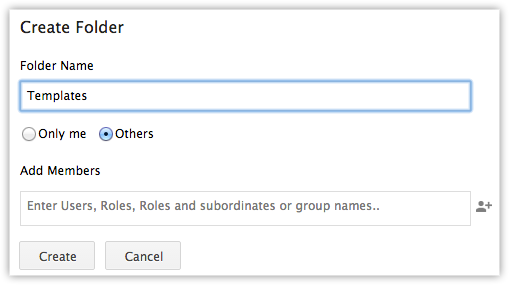
- Kies Only Me als u de map niet wilt delen met andere gebruikers, rollen, groepen of ondergeschikten.
- Kies Others om de map te delen met andere gebruikers, rollen, groepen of ondergeschikten.
- Klik op
 (pictogram Toevoegen) om gebruikers, rollen, groepen of ondergeschikten toe te voegen waarmee u de map wilt delen.
(pictogram Toevoegen) om gebruikers, rollen, groepen of ondergeschikten toe te voegen waarmee u de map wilt delen. - Klik op Create.
Submappen maken
Een submap heeft dezelfde machtigingen voor delen als de bovenliggende map.
Een submap maken
- Klik op het tabblad Documents.
- Verplaats de muisaanwijzer naar een map op het tabblad Documents.
- Klik op
 (pictogram Instellingen) en klik vervolgens op Create Sub Folder.
(pictogram Instellingen) en klik vervolgens op Create Sub Folder.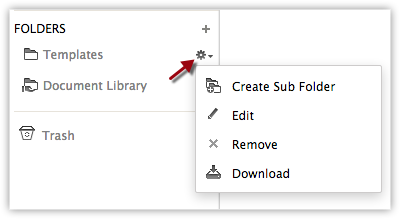
- Voer een naam in voor de submap en klik op Create.
U kunt met de rechtermuisknop op de submap klikken om er een andere naam aan te geven, de submap te verwijderen of er een submap in te maken.
De naam van submappen wijzigen of submappen verwijderen
Een submap heeft dezelfde machtigingen voor delen als de bovenliggende map. Voor een submap kunt u niet de machtigingen voor delen definiëren. U kunt alleen de naam van de submappen wijzigen of submappen verwijderen.
De naam van een submap wijzigen of een submap verwijderen
- Klik op het tabblad Documents.
- Klik op het tabblad Documents op de map met de submap die u wilt hernoemen of verwijderen.
- Klik met de rechtermuisknop op de submap en klik vervolgens op Rename of Delete, afhankelijk van wat u wilt doen.
Documentmappen verwijderen
U kunt een map alleen verwijderen als u beschikt over de profielmachtigingen om een documentmap te verwijderen. Bij het verwijderen van een map worden de bestanden in de map ook verwijderd en naar de Prullenbak verplaatst.
Een documentmap verwijderen
- Klik op het tabblad Documents.
- Verplaats de muisaanwijzer op het tabblad Documents naar de map die u wilt verwijderen.
- Klik op
 (pictogram Instellingen) en klik vervolgens op Remove.
(pictogram Instellingen) en klik vervolgens op Remove.
Het systeem vraagt om bevestiging. - Klik op OK om de map te verwijderen.
De map en de bestanden die naar de map zijn geüpload, worden naar de Prullenbak verplaatst.
Let op:
- U kunt de bestanden en mappen die u uit de Prullenbak hebt verwijderd, niet terugzetten op het tabblad Documents.